Tāpēc šodien kādu negaidītu iemeslu dēļ jūsu iPhone un Apple Watch haptikas vienkārši nedarbojas, kā paredzēts. Varbūt jūs nesen atjauninājāt savu iOS vai jauninājāt dažas lietotnes, un tagad no jūsu iDevice nav haptiskas atsauksmes. Rezultātā jūs iestatāt haptisko atgriezenisko saiti uz maksimālo iestatījumu, un jūs joprojām nejūtat lielu atsaucību. Varbūt jūs vispār neko nejūtat!

Mēs visi piedzīvojam gadījumus, kad haptika pārstāj reaģēt. Un iFolks ziņo, ka tas notiek par visiem iDevice izmantošanas veidiem, piemēram, īsziņu sūtīšanu, pastu, ziņojumus, paziņojumus, brīdinājumus par darbībām un dažos gadījumos arī par tālruņa zvaniem.
Kas tad vispār ir haptiķi?
Haptiskā atgriezeniskā saite (saukta vienkārši par haptiku) arvien vairāk ir daļa no mūsu iDevice pieredzes. Tas izmanto mūsu pieskāriena sajūtu ar spēku, vibrācijām vai kustību, lai sniegtu mums atsauksmes vai aicinājumu uz darbībām. Galvenokārt haptika mūs brīdina par ienākošajiem ziņojumiem, zvaniem, pastu un dažādiem lietotņu paziņojumiem, izmantojot smalkas un taustāmas vibrācijas.

Haptisko reakciju nodrošina Apple Taptic Engine. Šis dzinējs rada šīs izsmalcinātās pieskāriena sajūtas, kad saņemat paziņojumus un cita veida brīdinājumus vai ierīces atsauksmes. Līdz ar to haptika ir daudz mazāk traucējoša nekā zvana signāls un pat vibrācija. Viņi ir tik klusi, ka jūs pat nepievērsīsit uzmanību sev - piemēram, ja esat sapulcē vai kinoteātrī.
Tātad, kad haptika nereaģē uz mūsu iDevices un Apple Watches, mūsu digitālā dzīve zaudē daudz spīduma, efektivitātes un pat daļu no privātuma.
Haptics uz Apple Watch
Mūsu Apple pulksteņu haptikas ir viens no galvenajiem veidiem, kā mēs ar to sazināmies un mijiedarbojamies. Šīs smalkās vibrācijas mūs informē, kad pienāk teksts, treniņš ir pabeigts, iesūtnē ir jauns e-pasts. Haptiķi mums paziņo, kad mēs veicam atlasi un kad mūsu darbības ir pabeigtas vai neizdodas. Un viņi mums sniedz cita veida brīdinājumus, brīdinājumus un tā tālāk. Tātad, ja šīs haptikas nedarbojas tā, kā mēs sagaidām vai vienkārši pārtraucam darboties, tas ir nomākti un satraucoši.

Pirmkārt, ir jāpārbauda dažas vienkāršas lietas, lai pārliecinātos, ka mūsu haptika ir pareizi iestatīta.
Tātad ķersimies pie tā!
Izpildiet ātru kontrolsarakstu
Atcerieties, ka, lai haptika darbotos ar jūsu Apple Watch, jūsu iPhone ir jābūt aizvērtam vai bloķētam. Tāpēc, pirms veicat pieņēmumus, pārbaudiet, vai jūsu iPhone ir aizvērts vai bloķēts.
Kad jūsu iPhone tālrunis ir atbloķēts un atvērts, jūsu Apple pulkstenī tiek atspējota haptika īsziņām un līdzīgiem paziņojumiem. Bet jūs joprojām saņemat ziņojumus un brīdinājumus par pulksteni tikai teksta formābez jebkura haptiskā reakcija.
Un protams…
Vienmēr pārliecinieties, vai izmantojat jaunākās pulksteņa OS un iOS versijas. Dažreiz vienkārša operētājsistēmas atjaunināšana ir viss, kas jums nepieciešams, lai viss notiktu!
Pārbaudiet savus Apple Watch iestatījumus
Ja jūsu Apple Watch ir bloķēts vai ieslēgta funkcija Netraucēt, paziņojumi, brīdinājumi utt. Ir atspējoti. Ja pulkstenī redzat bloķēšanas simbolu, Apple Watch ir bloķēts. Un, ja pulkstenī redzat pusmēness simbolu, ir ieslēgts režīms Netraucēt.
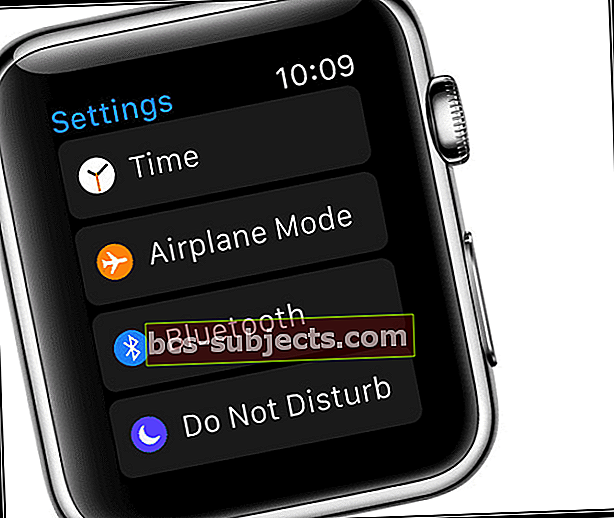
Tātad, lai sāktu saņemt paziņojumus, vienkārši atbloķējiet pulksteni (ja nepieciešams, ar piekļuves kodu) vai velciet uz augšu pulksteņa seju un pieskarieties, lai noņemtu Netraucēt.
Pārbaudiet arī, vai Bluetooth un Wi-Fi ir ieslēgti
- iPhone: Iestatījumi> Bluetooth> Ieslēgts
- iPhone: Iestatījumi> Wi-Fi> Ieslēgts
Un pārbaudiet, vai jūsu Apple Watch un iPhone ir savienoti
- Pavelciet uz augšu pulksteņa sejā
- Velciet pa kreisi vai pa labi līdz iestatījumu skatījumam
- Pārbaudiet, vai tas ir savienots, izmantojot zaļo tālruņa ikonu
- Atspējot lidmašīnas režīmu, ja tas ir iespējots

Pārliecinieties, vai Haptics ir ieslēgts
Vienkāršākais risinājums bieži ir visnepieciešamākais. Tātad, pārliecinieties, vai Skaņas un Haptika ir ieslēgta. Un iestatiet intensitāti pietiekami augstu, lai reģistrētos - tas katram ir atšķirīgs!
Pielāgojiet haptiskos brīdinājumus, izmantojot pārī savienoto iPhone
- Pārī savienotajā iPhone ierīcē atveriet lietotni Skatīties
- Atveriet sadaļu Mans pulkstenis> Skaņas un Haptika
- Zem Haptiskā spēka
- Velciet slīdni, lai pielāgotu haptisko paziņojumu intensitāti
- Bīdiet Haptic Strength līdz slīdņa vidējai vai labajai labajai pusei, lai iegūtu spēcīgāko signālu
Mainiet savu spēku
- Uzlieciet savu Apple Watch un atbloķējiet
- Pārliecinieties, ka Apple Watch aizmugurē ir labs kontakts ar ādu
- Nospiediet Digital Crown, lai skatītu savas lietotnes
- Pieskarieties vienumam Iestatījumi
- Ritiniet uz leju un pieskarieties vienumam Skaņas un Haptika
- Zem Haptiskā spēka
- Atlasiet
 lai samazinātu haptisko intensitāti
lai samazinātu haptisko intensitāti - Krāns
 lai palielinātu haptisko spēku
lai palielinātu haptisko spēku
- Atlasiet

Nepieciešama papildu Oomph?
- Savā iPhone tālrunī atveriet lietotni Apple Watch
- Pieskarieties cilnei Mans pulkstenis
- Atlasiet Skaņas un Haptika
- Ieslēdziet Prominent Haptic
- Savā Apple Watch atveriet Iestatījumi
- Pieskarieties vienumam Skaņas un Haptika
- Ieslēdziet Prominent Haptic
Izcilais Haptic uzsver iepriekšējos paziņojumus par dažiem citiem jūsu Haptic brīdinājumiem. Būtībā tas katra brīdinājuma sākumam pievieno papildu haptisku pieskārienu. Rezultātā haptiskā reakcija jūtas spēcīgāka.

Haptika nedarbojas pastam
- Pārī savienotajā iPhone tālrunī atveriet lietotni Apple Watch
- Sadaļā Mail iestatījumi izvēlieties “Mirror my iPhone”
- IPhone tālrunī dodieties uz Iestatījumi> Paziņojumi> Pasts
- Pārslēdziet paziņojumus ON
- Atlasiet savu konkrēto pasta kontu (piemēram, Gmail)
- Pieskarieties vienumam Skaņa
- Ritiniet uz augšu līdz Vibrācija
- Izvēlieties kādu no vibrācijas iestatījumiem, kas nav Neviens
- Ir pat iespēja izveidot savu, izmantojot pielāgoto “Izveidot jaunu vibrāciju”

Tā kā jūsu pulkstenis ir iestatīts uz “spoguļot tālruni”, izvēloties jebkuru vibrāciju, Apple Watch haptika automātiski ieslēdzas.
Ziņojumos un trešo pušu lietotnēs nav haptiku

- Atveriet pārī savienotos iPhone iestatījumus> Paziņojumi
- Pārbaudiet, vai Messages un jebkurai trešās puses lietotnei, kuru vēlaties skatīties pulkstenī, ir iestatīts iestatījums “Atļaut paziņošanu”, “Lietotnes emblēmas ikona” un “Rādīt bloķēšanas ekrānā”
- Pārī savienotajā iPhone pieskarieties atvērt Apple Watch lietotni
- Atlasiet Mans pulkstenis> Paziņojumi
- Pārslēgt paziņojumu indikatoru IESLĒGTS
- Ritiniet uz leju lietotņu sarakstā
- Izvēlieties lietotnes, no kurām vēlaties saņemt paziņojumus
- Izvēlieties “Mirror my iPhone”, lai iestatīšana būtu precīza ar iPhone
- Atlasiet “Pielāgots”, lai iestatītu, kādi paziņojumi, brīdinājumi, skaņas un haptika tiek rādīti jūsu pulkstenī
- Atlasiet Mans pulkstenis> Paziņojumi
- Pārbaudiet, vai pārī savienotajā iPhone un Apple Watch ierīcē iMessages izmantojat to pašu Apple ID
- Ja jums jāatjaunina Apple ID, lai tie būtu vienādi, pēc atjaunināšanas restartējiet pulksteni
- Pašai lietotnei var būt nepieciešama haptiska iestatīšana
- Trešo pušu lietotnes, piemēram, whatsapp, facebook un citas, piedāvā vairākas iestatīšanas iespējas haptikām
Atjauniniet lietotnes iestatījumus
Lai nodrošinātu, ka Apple Watch no konkrētām lietotnēm saņemat haptiskus paziņojumus, pārī savienotajā iPhone mainiet visus šo lietotņu paziņojumu iestatījumus. Neaizmirstiet atvērt sadaļu Iestatījumi> Paziņojumi un atjaunināt visas lietotnes, par kurām vēlaties paziņot, savā Apple Watch.
Atcerieties, ka pēc jūsu iPhone atbloķēšanas jūs saņemat paziņojumus savā tālrunī, nevis Apple Watch. Kad jūsu iPhone tālrunis ir bloķēts vai aizmidzis, paziņojumi tiek nosūtīti uz jūsu Apple Watch, ja vien jūsu Apple Watch nav bloķēts ar jūsu piekļuves kodu.
Noraidot paziņojumus savā Apple Watch, tie tiek noraidīti arī no jūsu iPhone.
Ko darīt, ja Haptics nedarbojas vispār

- Izslēdziet WiFi un Bluetooth ierīcēs Apple Watch un iPhone
- Aizveriet visas atvērtās iPhone lietotnes
- Veiciet dubultskārienu uz pogas Sākums un aizveriet lietotnes, velkot uz augšu
- Izslēdziet un atkal ieslēdziet iPhone
- Atkārtoti ieslēdziet WiFi un Bluetooth
- Dzēsiet Apple Watch
- Dodieties uz Iestatījumi> Vispārīgi> Atiestatīt
- Pieskarieties vienumam Dzēst visu saturu un iestatījumus
- Atkārtoti savienojiet Apple Watch ar iPhone
- Atlasiet opciju, lai atjaunotu pulksteņa iestatījumus no dublējuma, ja tie ir pieejami
- Kad tiek prasīts instalēt lietotnes, atlasiet Labi
Vai vēlaties lietot Haptics tikai noteiktās lietotnēs?
Ja vēlaties tikai haptisku atbildi no noteiktām lietotnēm, ir vienkāršs veids, kā pielāgot šos iestatījumus. Pārī savienotā iPhone lietotnē Watch skatieties paziņojumu iestatījumus un izvēlieties Pielāgots “Mirror my iPhone” vietā.

- IPhone tālrunī lietotnē Watch skatiet sadaļu Mans pulkstenis> Ziņojumi
- Piemēram, iestatiet šo uz Custom
- Sadaļā Brīdinājumi iespējojiet Rādīt brīdinājumus, Skaņa un Haptika
- IPhone tālrunī lietotnē Watch skatiet sadaļu Mans pulkstenis> Pasts
- Piemēram, iestatiet šo uz Custom
- Sadaļā Alerts izvēlieties Show Alerts, Sound and Haptic
- Pieskarieties katram savam e-pasta kontam, lai iespējotu Sound & Haptic
Izvēloties “custom”, tiek piedāvātas iespējas ieslēgt vai izslēgt katras paziņojumu kategorijas haptiku un skaņu. Mūsu padoms ir ieslēgt haptiku (un, iespējams, skaņu) visam, kas jums svarīgs. Un atstājiet visu pārējo.
Haptics iPhone tālrunī
Salīdzinot ar Apple Watches, iPhone haptiskās atgriezeniskās saites izmantošana ir ierobežotāka. Pašlaik tas tiek parādīts 6S un jaunākos modeļos, izmantojot iOS 9 un jaunākas versijas. Un tas patiešām sākas ar iOS 10 un iPhone 7, kur haptika sāk pievērst uzmanību.

IPhone 7 un 7+ ierīcēs haptika ir taustes piesaistes rīks. Viņi izmanto mūsu pirkstu pieskārienu, lai pastiprinātu mūsu rīcību un pievērstu uzmanību tādām lietām kā paziņojumi. Pašreizējos iPhone modeļos ir haptika trīs galvenajās jomās: 3D Touch, Keyboard un System (ieskaitot pogu Sākums). Apskatiet mūsu iPhone System Haptics Overivew, lai uzzinātu, kā iPhone 7 un jaunāki modeļi izmanto haptiku. Turklāt daudzas trešo pušu lietotnes piedāvā haptiskas atbildes savās individuālajās lietotnēs.
Sākot ar iPhone 7, Apple ieviesa cietvielu mājas pogu, kas izmanto spiedienjutīgas haptikas, lai atdarinātu tradicionālo pogas nospiešanu. Tas jūtas tāpat kā mehāniskā mājas poga, kuru mēs zinām (un varbūt mīlam) ar vienu būtisku atšķirību. Kad iPhone tālrunis ir izslēgts, mājas pogu vairs nevar nospiest. Tā kā tagad to darbina Taptic Engine, mājas pogai ir vajadzīga jauda, lai haptika darbotos!
Bet kas tad notiek, kad haptiskā mājas poga pārstāj darboties ???
Haptiskā mājas poga nedarbojas?
Ja poga Sākums pēkšņi pārstāj darboties, vispirms pārbaudiet, vai rokas ir tīras un sausas. Noņemiet aizsargplēvi vai korpusu, kas, iespējams, aizsedz pogu Sākums. Paceliet savu iPhone vai nospiediet miega / modināšanas pogu, lai to pamodinātu un redzētu, vai šīs vienkāršās darbības ir atrisinājušas jūsu problēmu.
Haptic Home joprojām nereaģē?
Bet, ja jūsu haptiskā mājas poga joprojām ir traucēta, ir dažas labas ziņas. Iebūvēts operētājsistēmā iOS10 + ir pagaidu plāksteris, kas automātiski tiek palaists, ja haptiskā mājas poga atrodas uz fritz. Tas, ko redzat, ir ziņojums, kas ļauj jums zināt, ka pogai Sākums var būt nepieciešams serviss, un piedāvā ekrānā redzamā poga Sākums izmantot pa to laiku.
Šis ekrāns Sākums atrodas jūsu iPhone 7 modeļu ekrāna apakšdaļā. Lai gan šī parocīgā funkcija parasti tiek paslēpta, tā ieslēdzas ikreiz, kad jūsu iPhone Haptic Home poga sabojājas.

Vēl viens veids, kā uz ekrāna nokļūt mājās
Mums patīk, ka Apple ir tik daudz veidu, kā izdarīt vienu lietu. Tātad, protams, ir vēl viena iespēja, kā jūsu iPhone sākuma pogu iegūt ekrānā! Un tas darbojas jebkuram iDevice, ne tikai iPhone ar haptisku atgriezenisko saiti.
Piekļūstiet sākuma pogai ekrānā
- Atveriet sadaļu Iestatījumi
- Atveriet Vispārīgi
- Atlasiet Pieejamība
- Ritiniet uz leju līdz Mijiedarbība
- Pieskarieties AssistiveTouch
- Bīdiet AssistiveTouch ON
- Atlasiet Pielāgot augšējā līmeņa izvēlni
- Lai palielinātu vai samazinātu ikonu skaitu, noklikšķiniet uz + vai - zīmēm
- Ja vēlaties piekļūt tikai sākumlapai, samaziniet līdz 1 ikonai
- Pieskarieties ikonai, lai mainītu
- Pieejamajā sarakstā atlasiet Sākums
Turklāt, ja jūsu iPhone vai iDevice ir 3D Touch, ir papildu iespēja 3D Touch darbību saistīt ar mājas pogu.
Aktivizējiet AssistiveTouch mājas pogu 3D Touch iDevices
- Atveriet sadaļu Iestatījumi
- Atveriet Vispārīgi
- Atlasiet Pieejamība
- Ritiniet uz leju līdz Mijiedarbība
- Pieskarieties AssistiveTouch
- Bīdiet AssistiveTouch ON
- Atlasiet Pielāgot augšējā līmeņa izvēlni
- Ritiniet uz leju līdz 3D Touch Action un pieskarieties
- Pieejamajā sarakstā atlasiet Sākums
Tagad viss, kas jums jādara, ir 3D, lai piekļūtu mājām, pieskarieties ikonai AssistiveTouch! Palīdzības skāriena ikona vienmēr ir redzama ekrānā, tāpēc sākums ir tikai 3D pieskāriena attālumā.
Lai uzzinātu vairāk par AssistiveTouch un mājas pogu, skatiet mūsu rakstus
Poga Sākums nedarbojas vai nereaģē
Kā izmantot iOS ierīci bez pogas Sākums
3D skārienekrāna nedarbojas
Ja konstatējat, ka, nospiežot, jūsu 3D Touch saīsnes netiek aktivizētas, ir jāizmēģina pāris lietas. Pirmkārt, pārliecinieties, ka esat stipri un ilgi nospiedis uz katras ikonas, lai atvērtu īsinājumizvēlni. Šķiet, ka ar visiem iOS atjauninājumiem un jauno Taptic Engine tagad jums jāpieliek lielāks spiediens nekā iepriekš, lai atvērtu izvēlni 3D Touch Shortcuts.
Ja papildu spiediena pielietošana UN ilgstoša turēšana nepalīdzēja, mēģiniet pielāgot haptisko spēku stingrākam iestatījumam. Skatiet zemāk esošo sadaļu “Haptiskā iestatījuma izvēle”.
Pārbaudiet savus iPhone Haptic iestatījumus
Visbiežākais iemesls, kāpēc jūsu iPhone haptika nedarbojas pareizi, ir tas, ka haptiskais iestatījums jums ir iestatīts pārāk zemu. Par laimi, to ir ļoti vienkārši pielāgot.

Haptiskā iestatījuma izvēle
- Atveriet sadaļu Iestatījumi
- Atlasiet Vispārīgi
- Izvēlieties pogu Sākums
Atlasot pogu Sākums, tiek atvērts iestatījumu logs “Izvēlieties klikšķi”. Ir pieejami 3 iestatījumi - no vieglākās preses līdz stingrākajai. Pārbaudiet katru iestatījumu (1-2-3) un noskaidrojiet, kurš no šiem trim iestatījumiem jums šķiet piemērots. Atlasiet numuru un pēc tam nospiediet pogu Sākums, lai to pārbaudītu.
Vislabāk ir pārbaudīt šos iestatījumus, turot tālruni pret to, guļot uz galda vai kaut ko citu. Jums ir tendence vairāk pamanīt spiediena izmaiņas, turot iDevice, nekā tad, ja to tur kaut kas cits, nevis jūs.
Veiciet šo pārbaudi pāris kārtās, lai jūs iegūtu patiesu sajūtu par katru iestatījumu - sākumā jūs, iespējams, nejūtat lielu atšķirību starp trim iestatījumiem. Bet, pārbaudot tos vairākas reizes, jūs sākat pamanīt atšķirību, cik liels spiediens ir nepieciešams, lai nospiestu.
Pārbaudiet, vai Haptics ir ieslēgts
Ja pēc haptiskā spēka (skalas 1-3) iestatīšanas jūs joprojām nejūtat nevienu haptiku, apskatiet Skaņas un haptikas iestatījumus, lai pārliecinātos, ka haptika patiešām ir ieslēgta.
Pārbaudiet, vai Haptics ir ieslēgts
- Dodieties uz Iestatījumi> Skaņas un Haptika
- Pārbaudiet, vai tastatūras klikšķi, bloķēšanas skaņas un sistēmas haptika ir ieslēgta
Lai iegūtu papildinformāciju par iPhone Haptics iespējošanu vai atspējošanu, skatiet mūsu padziļināto rakstu.
Un protams…
Vienmēr pārliecinieties, ka izmantojat jaunākās pulksteņa OS un iOS versijas. Dažreiz vienkārša operētājsistēmas atjaunināšana ir viss, kas jums nepieciešams, lai viss notiktu!
Pēdējā grāvja piepūle
Ja haptika jums joprojām netiek rādīta vai tiek rādīta tikai noteiktās lietās, pārbaudiet, vai sānu slēdzis Zvana / klusums nav iestatīts uz Klusums (izslēgt)
Kopsavilkums
Mēs esam mazliet un sorta iemīlējušies savas iPhone 7s un Apple Watch pulksteņos. Haptikas pievienošana rada pilnīgi jaunu maņu pieredzi, strādājot ar mūsu iDevices un Apple pulksteņiem. Haptiskās atsauksmes ir visaptverošas un ļoti jautras!
Apple Taptic Engine pārveido datus par taktilām atgriezeniskām saitēm. Mēs to tiešām jūtam! Mobilā nākotne ir mūsu pieskāriena izjūta, radot produktus, kas simulē tekstūru un spiedienu. Potenciāls pārsniedz pogu nospiešanu - tas simulē, kāda ir sajūta dzīvot mūsu pasaulē (un varbūt pat citās pasaulēs.) Padomājiet par spalvas maigumu vai robainā akmens raupjumu. Haptika ir transportlīdzeklis, lai iegūtu šīs sajūtas, izmantojot mūsu mobilās ierīces.
Un mēs esam tikai sākumā ...

 lai samazinātu haptisko intensitāti
lai samazinātu haptisko intensitāti lai palielinātu haptisko spēku
lai palielinātu haptisko spēku
